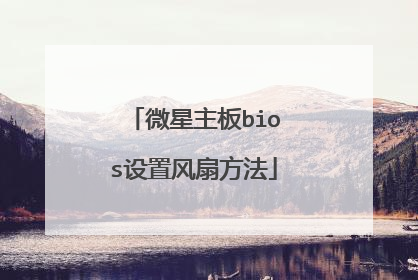微星主板bios硬盘设置方法
想知道怎么设置微星主板的硬盘模式吗?下面是我带来微星主板bios硬盘设置方法的内容,欢迎阅读! 微星主板bios硬盘设置的方法: 按开机键,迅速按下键盘上的F2键。 进入笔记本电脑的BIOS设置界面。 用键盘的上下左右键。移动到【Main】处,再用下键移动到【SATA Mode:AHCI Mode】处,按回车键,就可以看到该主板支持两种IDE Mode、AHCI Mode类型。 注:IDE Mode模式,Windows XP系统时不用安装驱动程序。 AHCI Mode模式,能稍微提高硬盘的性能现在的WIN7 WIN8都是用的这种模式。 根据自己的需要求更改。 按F10或再用键盘上的右键移动到【Exit】处,选择【Exit Saving Changes】处回车再选择【OK】 看了“微星主板bios硬盘设置方法”的内容的人还看: 1. 微星主板bios设置图解 2. msi主板bios设置光驱方法 3. 微星bios设置图解教程 4. 微星主板bios设置 5. 微星b85主板bios设置 6. msi主板bios设置开机密码方法 7. bios设置图解教程 8. msi主板怎么刷bios 9. BIOS标准设置常见故障实例详解 10. intel主板怎么刷bios

微星主板bios设置内存方法
你们知道怎么设置BIOS的内存吗?下面是我带来微星主板bios设置内存方法的内容,欢迎阅读! 微星主板bios设置内存的方法: CMOS中关于内存的设置比较多,但不少选项是比较专业的,因此,如果设置后出现问题,请选择“LOADBIOSDEFAULTS”,恢复可靠的设置参数。下面逐条说明相关内存设置。 Above1MBMemoryTest:设置开机自检时是否检测1M以上内存。该选项已经在新的BIOS中被淘汰。由于内存价格暴跌,电脑用户安装内存容量陡然增加,开机时的大容量内存自检时间太长,今后,即使一遍的内存检测可能也会出现允许/禁止开关。 AutoConfiguration:设置为允许时,BIOS按照最佳状态设置。BIOS可以自动设置内存定时,因此会禁止一些对内存设置的修改,建议选择允许方式。 MemoryTestTickSound:是否发出内存自检的滴嗒声。 MemoryParityErrorCheck:设置是否要设置内存奇偶校验。多在30线内存条使用时代,已经被淘汰。但把非奇偶校验内存强行进行奇偶校验设置会使电脑无法开机。 CacheMemoryController:是否使用高速缓存。不在流行的AwardBIOS中使用。 ShadowRAMOption:设置系统BIOS或显示卡BIOS是否映射到常规内存中。可以加快速度,但也可能造成死机。 InternalCacheMemory:是否使用CPU内部缓存(一级缓存)。可以提高系统性能。 ExternalCacheMemory:是否使用CPU外部缓存(主板上的二级缓存)。可以提高系统性能。AMD新的具有两级缓存的CPU的出现,使主板上的二级缓存退居成三级缓存。 ConcurrentRefresh:直译是同时发生的刷新。设置CPU在对其它I/O操作时对内存同时刷新,可以提高系统性能。 DRAMReadWaitState:设置CPU从内存读数据时的等待时钟周期。在内存比CPU慢时可以设置更多的等待。 DRAMWriteWaitState:设置CPU向内存写数据时的等待时钟周期。在内存比CPU慢时可以设置更多的等待。 SlowRefresh:对质量好的内存,保持数据的时间比较长,可以设置更长的时间周期,从而提高系统性能。 ShadowCachecable:把映射到常规内存的BIOSROM增加高速缓存,使性能更进一步。 PageMode:使内存工作于PageMode或PageInterleaved模式。 RASTimeoutCounter:使PageMode或PageInterleaved模式的工作速度更快。因为有可能会超过内存RAS周期,因此采用计数器来监视RAS周期,一旦超过RAS周期,则将周期自动复位为0。 MemoryRelocation:内存重新定位。即将384的上位内存(UpperMemoryBlock)数据转储到1MB以上的扩展内存中。 MemoryHole:有人称作内存孔洞。把内存地址15MB-16MB的区域留给一些特殊的ISA扩展卡使用,可以加速该卡工作速度或避免冲突。一般被设置成禁止,除非ISA扩展卡有专门的说明。 DRMATimingSetting:快页内存或EDO内存速度设置,通常是60ns或70ns选择,对10ns或更快的SDRAM内存无效。 看了“微星主板bios设置内存方法”的内容的人还看: 1. msi微星主板bios设置方法 2. 技嘉主板bios设置内存方法 3. 微星主板bios设置图解 4. 微星bios设置图解教程 5. bios怎么改内存频率 6. msi主板bios设置光驱方法 7. 微星主板bios设置 8. 了解bios设置显卡内存占用及调整显存大小 9. 微星b85主板bios设置 10. msi主板bios设置开机密码方法
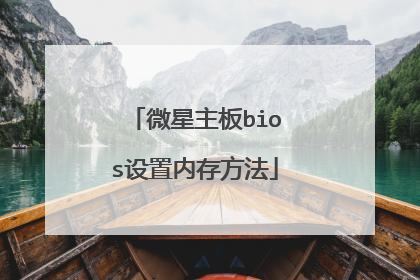
微星主板网卡bios设置方法
你们知道怎么设置BIOS中的网卡吗?下面是我带来微星主板网卡bios设置方法的内容,欢迎阅读! 微星主板网卡bios的设置方法一: 观察电脑开机画面显示,根据提示按相应快捷键进入bios界面,如图: 进入bios界面后,将光标移动到advanced选项,在advanced界面找到LAN Device选项,选中该选项,弹出的选项中选择disabled按回车,如图: 最后按f10保存设置并退出即可。 微星主板网卡bios的设置方法二: 启动电脑,在开机界面按相应快捷键进入bios界面,如图所示 启动电脑,在开机界面按相应快捷键进入bios界面,如图所示 设置完成,按F10保存,回车即可。 看了“微星主板网卡bios设置方法”的内容的人还看: 1. 微星主板bios设置图解 2. msi微星主板bios设置方法 3. 微星主板bios设置 4. 微星bios设置图解教程 5. msi主板bios设置光驱方法 6. msi主板bios设置开机密码方法 7. 微星b85主板bios设置 8. msi主板怎么刷bios 9. 么设置电脑从u盘启动附BIOS中英文对照表 10. 黑屏电脑怎么重装系统

微星b85主板bios设置方法
你们知道怎么设置BIOS吗?下面是我带来微星b85主板bios设置方法的内容,欢迎阅读!微星b85主板bios的设置方法:BIOS加密与解密BIOS中设置密码有两个选项,其中Set Supervisor Password项用于设置超级用户密码,Set User Password项则用于设置用户密码。 超级用户密码是为防止他人修改BIOS内容而设置的,当设置了超级用户密码后,每一次进入BIOS设置时都必须输入正确的密码,否则不能对BIOS的参数进行修改。 而用户输入正确的用户密码后可以获得使用计算机的权限,但不能修改BIOS设置。1. 设置超级用户密码步骤1 在BIOS设置程序主界面中将光标定位到Set Supervisor Password项。步骤2 按Enter键后,弹出一个输入密码的提示框,输入完毕后按Enter键,系统要求再次输入密码以便确认。步骤3 再次输入相同密码后按Enter键,超级用户密码便设置成功。BIOS密码最长为8位,输入的字符可以为字母、符号、数字等,字母要区分大小写。2. 设置用户密码BIOS设置程序主界面中Set User Password项用于设置用户密码,其设置方法与设置超级用户密码完全相同,这里就不再重复介绍。3. 忘记BIOS密码怎么办如果在BIOS中设置了开机口令,而又忘记了这个口令,那么用户将无法进入计算机。口令是存储在CMOS中的,而CMOS必须有电才能保持其中的数据。所以可以通过对CMOS进行放电操作使计算机“放弃”对口令的要求。打开机箱,找到主板上的电池,将其与主板的连接断开(就是取下电池),此时CMOS将因断电而失去内部储存的一切信息。再将电池接通,合上机箱开机,由于CMOS中已是一片空白,它将不再要求你输入密码,此时进入BIOS设置程序,选择主菜单中的Load Fail-Safe Defaults项(载入安全默认值)和Load Optimized Defaults项(载入高性能默认值)即可,前者以最安全的方式启动计算机,后者能使计算机发挥出较高性能。保存与退出BIOS设置在BIOS设置程序中通常有两种退出方式,即存盘退出(Save & Exit Setup)和不保存设置退出(Exit Without Saving)。1. 存盘退出如果BIOS设置完毕后需要保存所作的设置,则在BIOS设置主界面中将光标移到Save & Exit Setup项,按Enter键,就会弹出是否保存退出的对话框。 此时按Y键确认即可保存设置并退出BIOS设置程序。按ESC键则返回BIOS设置程序主界面。2. 不保存设置退出如果不需要保存对BIOS所作的设置,则在BIOS设置程序主界面中选择Exit Without Saving项,此时将弹出Quit Without Saving的对话框,按Y键确认退出即可。安装系统前的BIOS比较简单,请读者动手练练,设置计算机第一启动为光驱启动,为自己计算机的BIOS设置超级用户密码,并保存退出。二种方法~~~1,硬件;拆机--拔主板电池---静放三秒---放回---OK拆机--找到主板电池旁的三脚针(我这么称呼)--跳一下线---再跳回---OK~~2.重启,按DEL键进入BIOS设置程序,选择主菜单中的"LOAD BIOS DEFAULT"(装入BIOS缺省值)或"LOAD SETUP DEFAULT"(装入设置程序缺省值)即可,前者以最安全的方式启动计算机,后者能使你的计算机发挥出较高的性能。看了“微星b85主板bios设置方法”的内容的人还看:1. 微星b85主板bios设置2. msi主板bios设置方法3. msi微星主板bios设置方法4. 微星主板bios设置图解5. msi主板bios设置u盘启动方法6. msi主板bios设置开机密码方法7. 主板刷bios教程8. 微星bios设置图解教程9. 微星主板bios设置

微星主板bios设置风扇方法
想知道怎么设置微星主板的风扇吗?下面是我带来微星主板bios设置风扇方法的内容,欢迎阅读! 微星主板bios设置风扇的方法: 下面介绍下CPU Smart Fan Function功能设置: CPU Smart Fan Control:智能风扇功能的的开启与关闭 详细:首先开机,然后不停的按右边小键盘上的Del键,系统会进入BIOS设置里,然后按上下方向键选择PC Health Status ,其中CPU Smart Fan Control就是风扇调速,选择enabled就是开启调速功能;如果没有CPU Smart Fan Control那也可能是CPU fanEQ Speed Control,总之是风扇调节的选项,一般是有Fan单词的选项。 设定CPU Target Temp=50度,CPU Tolerance Temp=5度,CPU Fan Stop PWM(%)=30%;保存设定后重启电脑再次进入BIOS中,查看“PC Health Status”信息如下: 仔细观察风扇值: 刚进去时风扇转速较高,有2200转左右,但过了几分钟后,风扇转速已经降到了1700转左右,因为我们设定的是30%;当然,全速的30%是1000转左右,但因为侦测转速和计算上会存在一些误差,加上风扇本身原因,理论值和实际值是会有一些误差的。但我们仍可明显看观察家CPU智能风扇功能已经发生了作用。 再改动一下设定:CPU Fan Stop PWM(%)=10%,保存后再进BIOS中,信息如下图:CPU风扇转速再下降到了1300多转。 继续改动设定:CPU Fan Stop PWM(%)=60%,保存后再进BIOS中,信息如下图: CPU风扇转速再下降到了2200转左右。 继续观察当CPU温度升高超过55度时CPU风扇转速的变化:[三个值] 59度时≈1962转 71度时≈2860转 74度时≈3096转 我们再观察一下随着CPU温度下降,CPU风扇的变化:[五个值] 观察得到:温度下降到了45~55度区间下限值45度后,CPU转速开始自动开始降低转速。 看了“微星主板bios设置风扇方法”的内容的人还看: 1. 微星主板bios设置图解 2. msi微星主板bios设置方法 3. 微星bios设置图解教程 4. 微星主板bios设置 5. 微星b85主板bios设置 6. msi主板bios设置光驱方法 7. msi主板bios设置开机密码方法 8. msi主板怎么刷bios 9. 如何在BIOS中设置CPU免跳线 10. bios如何设置cpu